"wayixia 挖一下" 是一个批量下载网页图片 Chrome 插件。
更新日志:
【v.1.10更新说明】 1.修正文件重名的问题 2.新样式 3.提交bug更简单快速 【v.1.7更新说明】 1.增加对css文件的图片采集,以及style样式的背景图片的支持,强烈推荐! 2.修正了采集页面的数据显示问题 3.截屏的图片可以缩放后拖动局部查看 【v1.5更新说明】 1.增加下载图片按日期分类保存选项,便于管理,用户可根据需要开启/关闭此设置 2.增加网页图片采集快捷键: (1)采集页面图片(Ctrl+Q); (2)关闭采集页面(ESC) 【v.1.2更新说明】 1.新增屏蔽图片功能,可以将不想看到的图片隐藏 2.新增屏蔽图片管理选项,可以根据实际的需求取消屏蔽图片 3.优化操作界面 【v1.1更新说明】 1.修正滑动控件初始化NaN错误 2.修改挖一下窗口关闭返回源网页 【v.0.9更新说明】 1.增加网页截屏功能,并支持截全屏网页,保存到本地 2.修改下载data数据文件文件名规则 【v.0.8更新说明】 1.增加浏览器操作按钮,防止右键菜单被禁用而无法使用 2.支持自定义保存文件夹,只能相对下载目录的子文件夹 【v.0.7更新说明】 更改了右键菜单有两种保存图片方式: 1. 在图片上右键下载当前图片 2. 在非图片元素上右键弹出过滤页面有选择批量下载图片
插件安装地址:
挖图功能截图:
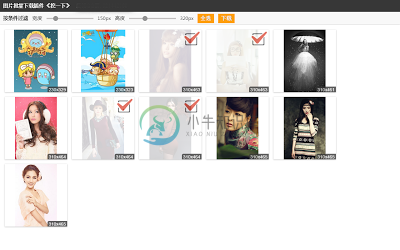
网页截屏功能截图:
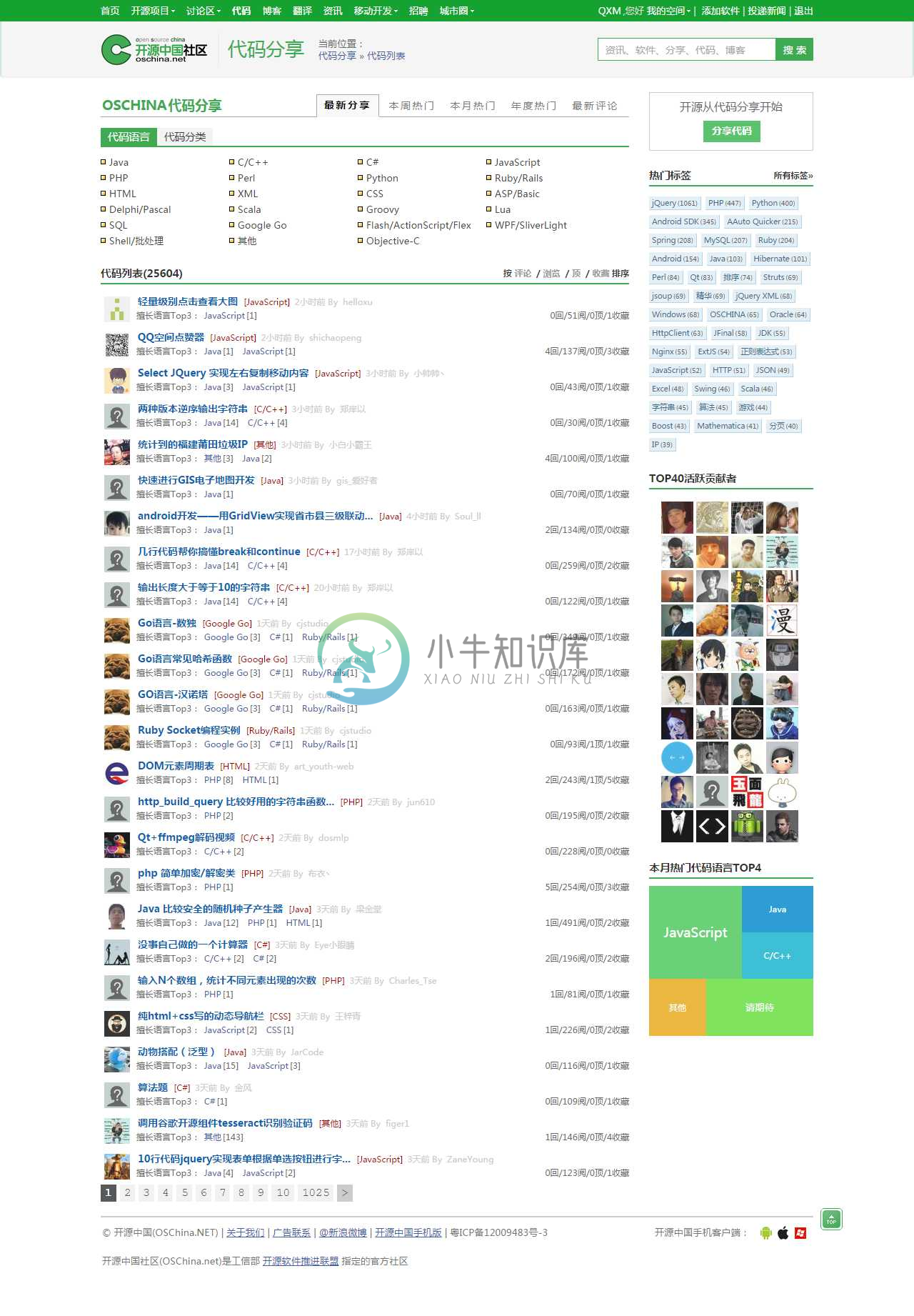
-
本文向大家介绍Python3.x爬虫下载网页图片的实例讲解,包括了Python3.x爬虫下载网页图片的实例讲解的使用技巧和注意事项,需要的朋友参考一下 一、选取网址进行爬虫 本次我们选取pixabay图片网站 二、选择图片右键选择查看元素来寻找图片链接的规则 通过查看多个图片路径我们发现取src路径都含有 https://cdn.pixabay.com/photo/ 公共部分且图片格式都为.jpg
-
本文向大家介绍利用Python2下载单张图片与爬取网页图片实例代码,包括了利用Python2下载单张图片与爬取网页图片实例代码的使用技巧和注意事项,需要的朋友参考一下 前言 一直想好好学习一下Python爬虫,之前断断续续的把Python基础学了一下,悲剧的是学的没有忘的快。只能再次拿出来滤了一遍,趁热打铁,通过实例来实践下,下面这篇文章主要介绍了关于Python2下载单张图片与爬取网页的相关内容
-
本文向大家介绍js实现网页图片延时加载 提升网页打开速度,包括了js实现网页图片延时加载 提升网页打开速度的使用技巧和注意事项,需要的朋友参考一下 提升网页加载速度的方法有很多种,用 jquery.lazyload.js 实现图片异步延迟加载,对于页面包含图片较多的网站来说,会是个不错的提升网页打开速度的方法。代码君网站栏目页列表左侧,在PC端预览时能看到一个文章略缩图展示模块,一定程度上会延长网
-
问题内容: 是否可以使用JavaScript截取网页的屏幕截图,然后将其提交回服务器? 我不太担心浏览器的安全性问题。等,因为实施将针对HTA。但是有可能吗? 问题答案: 我已经通过使用ActiveX控件为HTA完成了此操作。在VB6中构建控件以截取屏幕截图非常容易。我必须使用keybd_event API调用,因为SendKeys无法执行PrintScreen。这是该代码: 这只会使您到达将窗口
-
输入某个网址url,可以提取对应网页的所有图片,并以缩略图展示出来,点击缩略图可查看原图。 [Code4App.com]
-
通过 UIWebView 加载网页,然后结合 JS 代码实现点击网页中图片,让图片从最初位置动画过渡到全屏显示图片。 [Code4App.com]
-
本文向大家介绍Shell脚本实现批量下载网络图片代码分享,包括了Shell脚本实现批量下载网络图片代码分享的使用技巧和注意事项,需要的朋友参考一下 最近为了做好一个天气预报的项目,需要从Yahoo下载一些天气图标,但是由于图标比较多,有80多张。图标是存储在Yahoo Image网站上的。 迅雷不支持https的下载,虽然可以在浏览器下载,但是在浏览器下载太慢,于是写了一个批量下载图片资源的She
-
本文向大家介绍如何设置网页背景图片?,包括了如何设置网页背景图片?的使用技巧和注意事项,需要的朋友参考一下 要设置网页的背景图像,请使用CSS样式。在CSS <style>标记下,添加属性background-image。该属性设置诸如jpg,png,svg,gif等的图形。HTML5不支持<body>背景属性,因此CSS用于更改设置的背景图像。 示例 您可以尝试使用以下代码在HTML中设置网页的

